Förbättra med mjukt fokus
Du kan ge bilder ett mjukare intryck så att det ser ut som om de är tagna med objektiv för mjukt fokus.
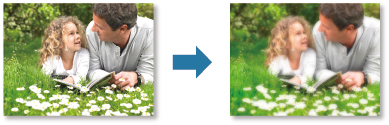
-
Välj de bilder du vill förbättra.
-
Klicka på Speciella filter (Special Filters) längst ned på skärmen.
Fönstret Speciella bildfilter (Special Image Filters) visas.
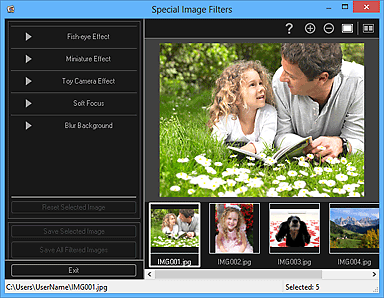
-
Välj bilden som du vill förbättra i området för markerade bilder.
Den markerade bilden visas i förhandsgranskningsområdet.
 Obs!
Obs!- Om bara en bild är markerad visas endast förhandsgranskningen och området för markerade bilder visas inte.
-
Klicka på Mjukt fokus (Soft Focus).
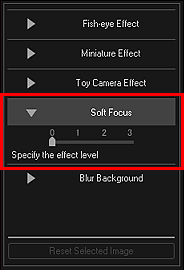
-
Justera nivån med skjutreglaget.
Hela bilden förbättras så att det ser ut som om den är tagen med objektiv för mjukt fokus och ikonen
 (Förbättring) visas i det övre vänstra hörnet av bilden.
(Förbättring) visas i det övre vänstra hörnet av bilden. Obs!
Obs!- Klicka på
 (Visa jämförelseskärm) för att visa bilderna före och efter förbättringen sida vid sida i ett separat fönster, så att du kan jämföra och kontrollera resultatet.
(Visa jämförelseskärm) för att visa bilderna före och efter förbättringen sida vid sida i ett separat fönster, så att du kan jämföra och kontrollera resultatet.
- Klicka på
-
Klicka på Spara den valda bilden (Save Selected Image) eller Spara alla filtrerade bilder (Save All Filtered Images).
Förbättrade bilder sparas som nya filer.
 Obs!
Obs!- Om du bara vill spara de bilder som du tycker om markerar du dem och klickar på Spara den valda bilden (Save Selected Image). Klicka på Spara alla filtrerade bilder (Save All Filtered Images) för att spara alla förbättrade bilder på en gång.
- De förbättrade bilderna kan bara sparas i JPEG/Exif-format.
-
Klicka på Avsluta (Exit).
 Viktigt!
Viktigt!- Om de förbättrade bilderna inte sparas kommer förbättringen att gå förlorad.

